
파워포인트 PPT 엑셀표 삽입하는 방법
프로그램 : Microsoft PowerPoint2010
엑셀의 강력한 기능인 수식기능을 사용해 만든 표을 파워포인트에 넣을 수 있을까요? 네 가능합니다. 같은 마이크로 소프트에서 개발한 프로그램이기 때문에 연동이 가능한데요. 지금부터 파워포엔트에 엑셀표 넣는 방법에 대해 알아보도록 하겠습니다.

▲ 먼저 슬라이드에 엑셀표를 삽입하기 위해 "삽입" 탭에 있는 "개체"메뉴를 클릭합니다.

▲ 개체 삽입 팝업창이 생성되며는데요. 개체 유형에 있는 Microsoft Excel 97-2003 워크시트를 선택 후 확인 버튼을 클릭합니다.

▲ 슬라이드에 액셀 개체가 사입된 모습이 확인됩니다. 엑셀의 워크시트와 똑같이 작업을 할 수 있습니다.

▲ 위의 사진처럼 수식 입력을 통하여 계산을 할 수 있습니다.
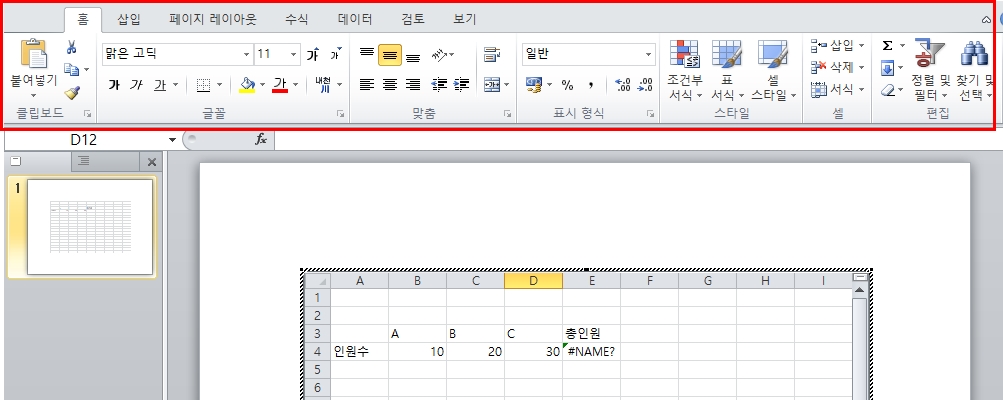
▲ 파워포인트 리본 메뉴가 엑셀리본 메뉴로 변경된 것을 확인 할 수 있습니다. 엑셀의 기능을 다 사용할 수 있습니다.
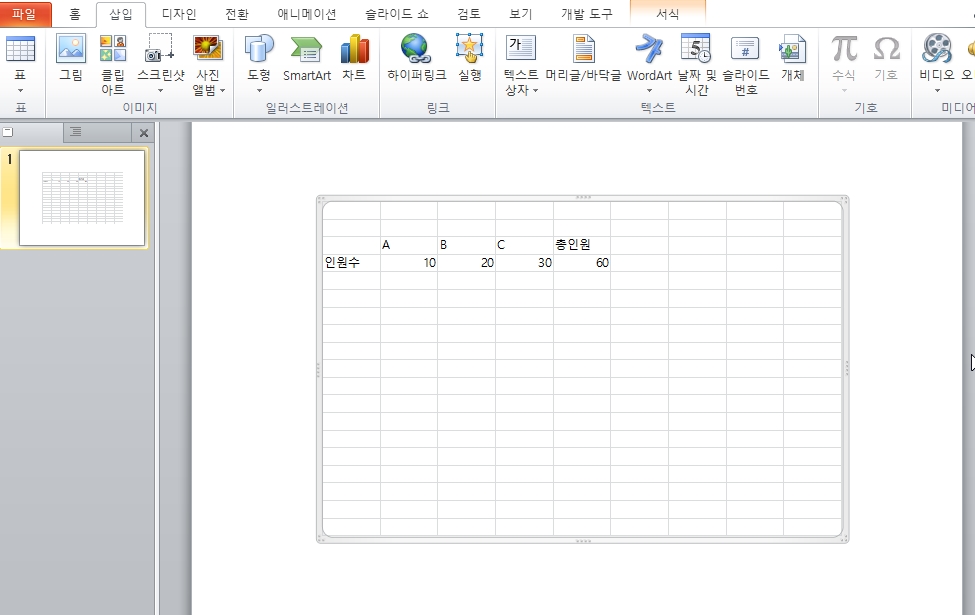
▲ 엑셀 작업이 끝나고 엑셀에서 떠난 화면입니다.
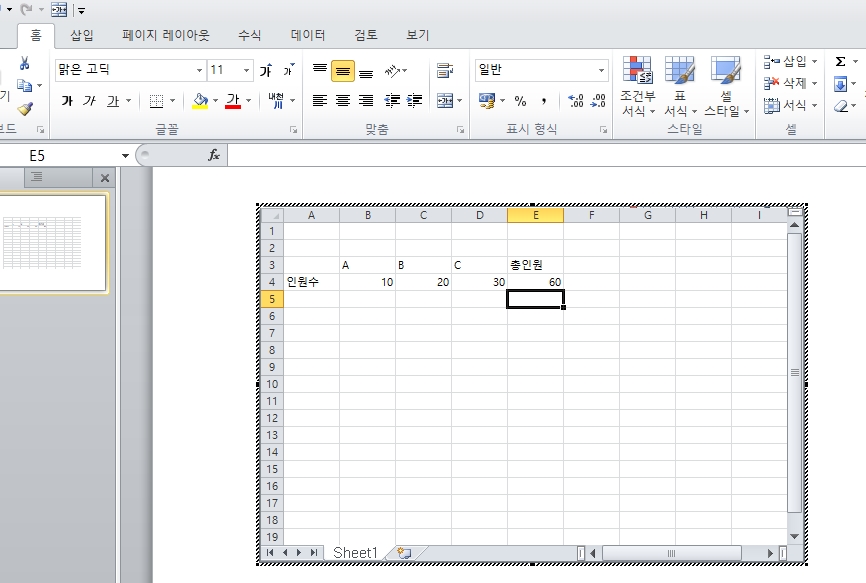
▲ 다시 엑셀 객체를 더블 클릭하면 엑셀 작업을 이어 나갈수 있습니다.
반응형
'IT > 파워포인트(PowerPoint)' 카테고리의 다른 글
| 파워포인트 PPT BGM MP3 배경음악 노래 넣는 방법 (0) | 2022.05.05 |
|---|---|
| 파워포인트 PPT 슬라이드 녹화 기능 활용 방법 (0) | 2022.04.29 |
| 파워포인트 PPT 도형그리기 스마트 가이드 활용 방법 (0) | 2022.04.23 |
| 파워포인트PPT 한 페이지 여러장 출력 인쇄 여백 최소화 하는 방법 (0) | 2022.04.20 |
| 파워포인트PPT 애니메이션 선택창 활용 방법 (0) | 2022.04.02 |




댓글